دهکده دانش و فناوری با تمرکز بر فناوری های نو برای رشد و توسعه کسب و کارها راه حلهای نرم افزاری با صرفه اقتصادی ارائه می کند.
[ad_1]
آیا به دنبال جاسازی لیست های پخش YouTube در وب سایت وردپرس خود هستید؟
افزودن لیست های پخش YouTube به پست های وبلاگ و صفحات فرود می تواند تعامل کاربر را افزایش دهد و بهینه سازی موتور جستجو (SEO) شما را بهبود بخشد. همچنین به جذب مشترکین بیشتر و رشد کانال شما کمک می کند.
در این مقاله، نحوه قرار دادن لیست پخش یوتیوب در وردپرس را به شما نشان خواهیم داد.
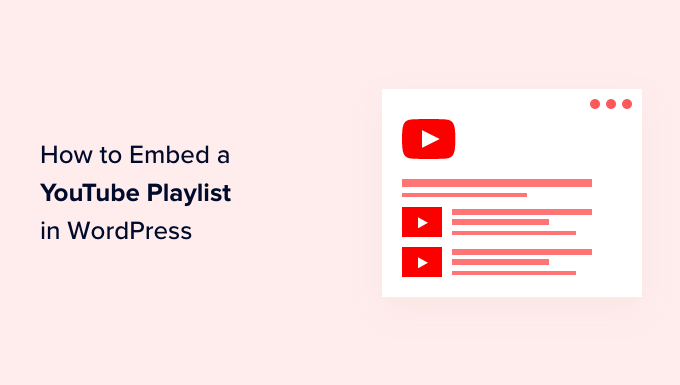
اگر میخواهید محتوای خود را جذابتر کنید، افزودن ویدیوهای YouTube راهی عالی برای جلب توجه بازدیدکنندگان است.
جاسازی محتوای YouTube مزایای زیادی دارد:
چند راه مختلف برای اضافه کردن محتوای YouTube به سایت شما وجود دارد. شما می توانید یک ویدیوی یوتیوب را جاسازی کنید، آخرین ویدیوها را از خود نشان دهید کانال یوتیوب، یا حتی ایجاد یک گالری ویدئو.
بنابراین، چرا یک لیست پخش انتخاب کنید؟
جاسازی یک لیست پخش به شما امکان می دهد ویدیوها را روی یک موضوع متمرکز نگه دارید.
یک لیست پخش همچنین به شما کمک می کند تا بازدیدکنندگان خود را به ترتیب از یک ویدیو به ویدیوی بعدی راهنمایی کنید و به آنها کمک می کند تا حتی بیشتر در وب سایت شما فعال بمانند.
با این اوصاف، بیایید ببینیم چگونه میتوانید لیستهای پخش YouTube را در خود جاسازی کنید سایت وردپرس.
وردپرس به طور پیش فرض به شما اجازه نمی دهد که لیست پخش را جاسازی کنید. ساده ترین راه برای جاسازی لیست پخش یوتیوب در وردپرس استفاده از آن است YouTube Feed Pro توسط SmashBalloon افزونه
این است بهترین افزونه وردپرس برای یوتیوب و به شما کمک می کند تا فیدهای YouTube سفارشی برای وب سایت خود ایجاد کنید. این به شما امکان می دهد لیست های پخش YouTube خود را اضافه کنید و بسیاری از ویژگی های سفارشی سازی را ارائه می دهد.
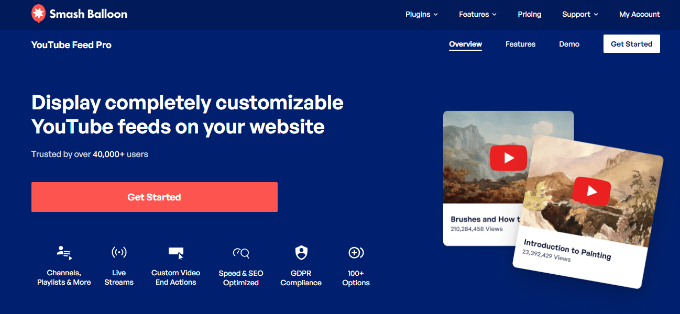
این افزونه زمانی که ویدیوهای بیشتری را در YouTube به آن اضافه می کنید، لیست پخش را به طور خودکار به روز می کند. حتی می توانید جریان های زنده یوتیوب را در وردپرس جاسازی کنید.
برای این آموزش، ما از نسخه پریمیوم از YouTube Feed Pro زیرا ویژگی های بیشتری را ارائه می دهد. همچنین وجود دارد نسخه رایگان که می توانید برای امتحان از آن استفاده کنید.
ابتدا باید افزونه YouTube Feed Pro by SmashBalloon را نصب و فعال کنید. لطفا راهنمای ما را ببینید نحوه نصب افزونه وردپرس برای جزئیات بیشتر
پس از فعال سازی، می توانید به فیدهای یوتیوب از داشبورد وردپرس خود و سپس به تب “مجوز” بروید.
به سادگی کلید مجوز خود را وارد کنید و سپس روی دکمه “فعال کردن مجوز” کلیک کنید. می توانید کلید را در حساب خود پیدا کنید.
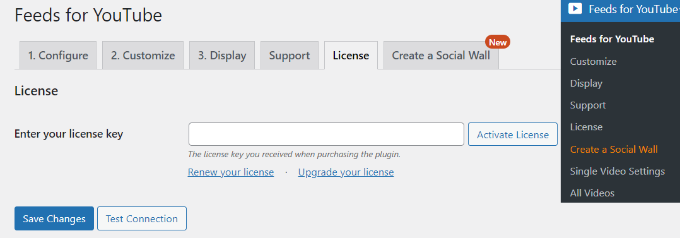
در مرحله بعد، باید به برگه «پیکربندی» بروید و حساب YouTube خود را متصل کنید.
برای انجام این کار، ادامه دهید و روی دکمه «اتصال به YouTube برای ایجاد فید» کلیک کنید.
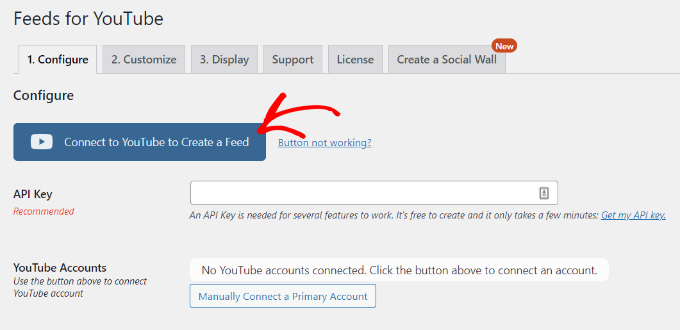
اکنون یک پنجره بازشو ظاهر می شود که به شما اطلاع می دهد که این افزونه برای بازیابی کلید API به دسترسی فقط خواندنی به حساب YouTube شما نیاز دارد.
برای رفتن به مرحله بعدی، کافی است روی دکمه «ادامه» کلیک کنید.
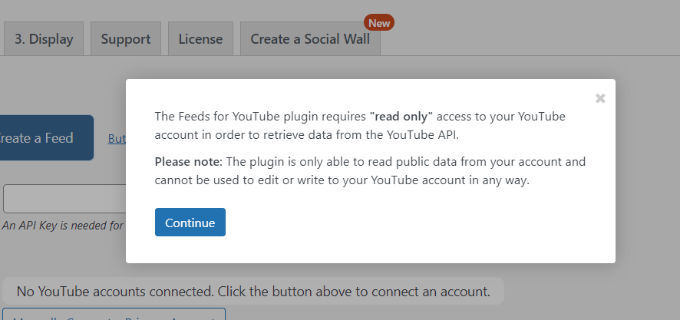
در مرحله بعد، باید حساب Google خود را انتخاب کنید.
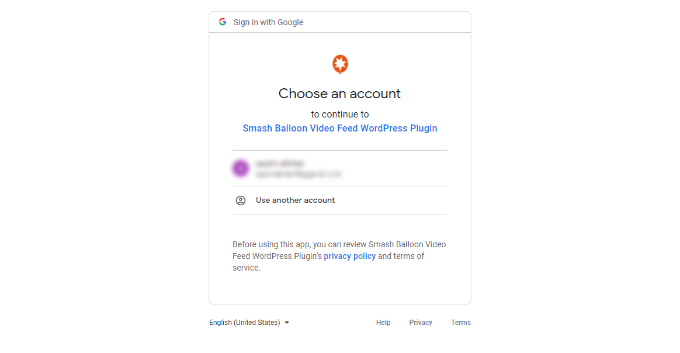
در صفحه بعدی، افزونه نیاز به دسترسی به حساب Google شما دارد.
به سادگی روی دکمه “ادامه” کلیک کنید.
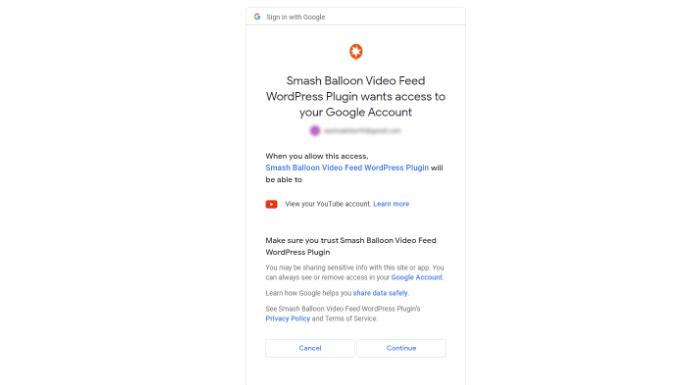
اکنون به وب سایت وردپرس خود هدایت خواهید شد و یک پنجره بازشو ظاهر می شود که نشان می دهد با موفقیت حساب خود را متصل کرده اید.
ادامه دهید و برای ادامه روی دکمه «رد کردن» کلیک کنید.
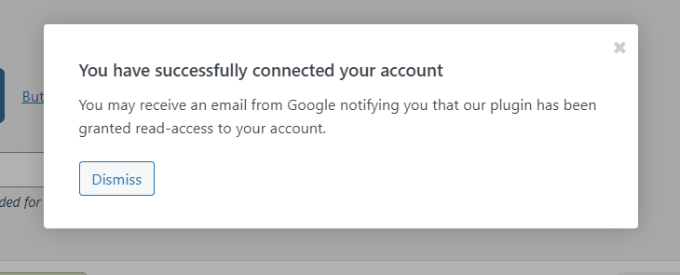
در کنار بخش «حسابهای YouTube»، میتوانید ببینید که با موفقیت حساب Google خود را متصل کردهاید.
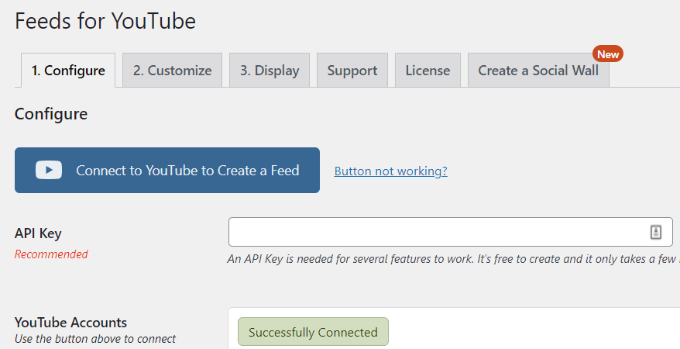
اکنون، باید یک کلید API ایجاد کنید تا افزونه به طور خودکار لیست های پخش شما را واکشی کند و در وردپرس نمایش دهد.
بیایید ببینیم چگونه می توانید یک API Key دریافت کنید.
ابتدا باید از Google Cloud Platform وب سایت و سپس وارد حساب گوگل خود شوید.
پس از آن روی گزینه My First Project در بالا کلیک کنید.
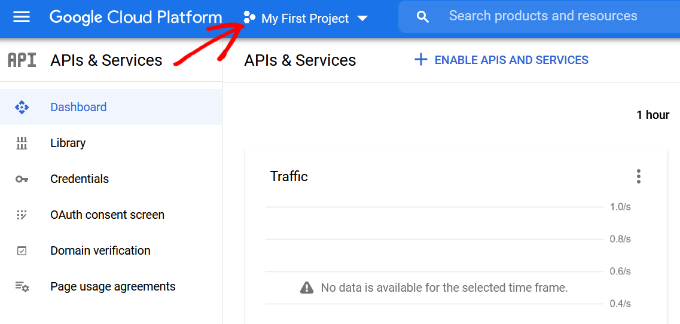
اکنون، پنجره ای ظاهر می شود که می توانید پروژه های خود را انتخاب کنید.
برای شروع به سادگی روی دکمه “پروژه جدید” کلیک کنید. در صورت تمایل می توانید یک پروژه موجود را نیز انتخاب کنید.
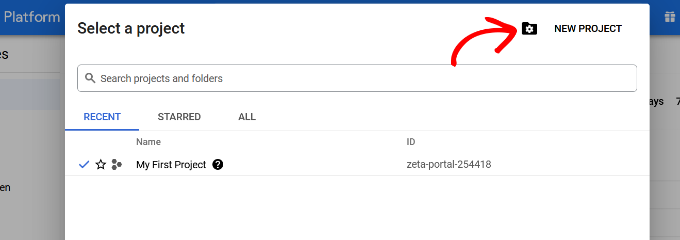
پس از آن، باید نامی برای پروژه خود در قسمت «نام پروژه» وارد کنید. ما لیست خود را “لیست پخش YouTube” نامیده ایم.
سپس روی دکمه “ایجاد” کلیک کنید.
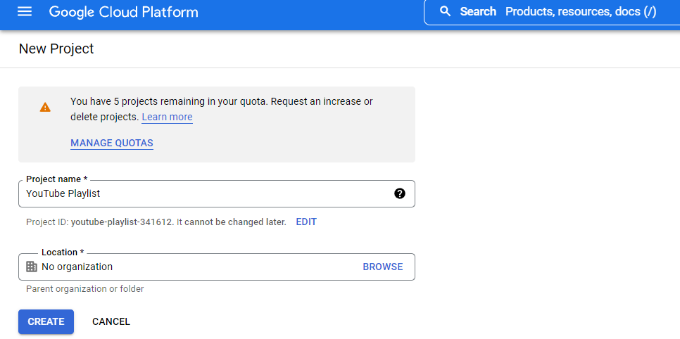
هنگامی که پروژه شما ایجاد شد، می توانید روی گزینه منو در گوشه بالا سمت چپ (3 خط افقی) در کنار Google Cloud Platform کلیک کنید و از منو به “API & Services” بروید.
سپس روی گزینه «+ Enable APIs and Services» در بالا کلیک کنید.
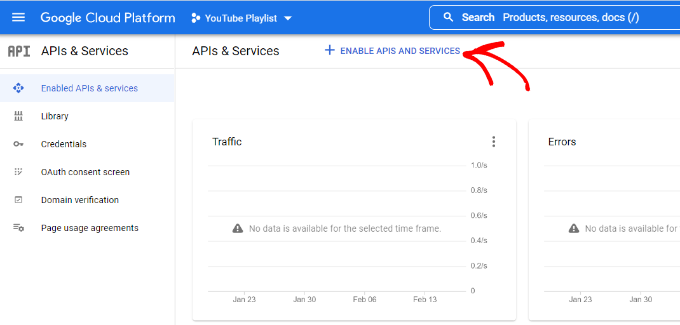
با این کار صفحه کتابخانه API باز می شود. ادامه دهید و YouTube را در کادر جستجو وارد کنید تا YouTube API را پیدا کنید.
در مرحله بعد، باید گزینه «YouTube Data API v3» را انتخاب کنید.
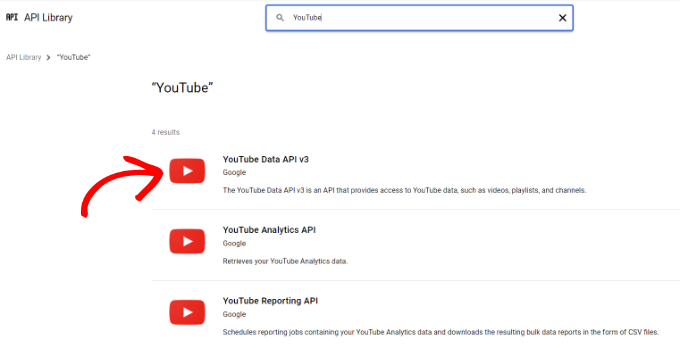
پس از آن، به سادگی روی دکمه «فعال» کلیک کنید تا کلید YouTube API فعال شود.
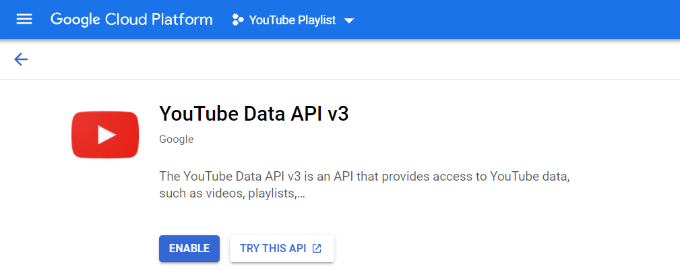
اکنون باید به منوی Credentials در منوی سمت چپ بروید و سپس روی “+ Create Credentials” در بالا کلیک کنید.
از گزینههایی که در منوی کشویی ظاهر میشوند، پیش بروید و «کلید API» را انتخاب کنید.
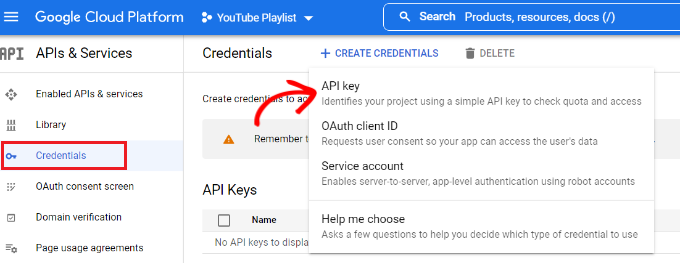
اکنون یک پنجره بازشو با کلید YouTube API ظاهر می شود.
به سادگی کلید API را کپی کنید یا آن را در یک فایل دفترچه یادداشت ذخیره کنید.
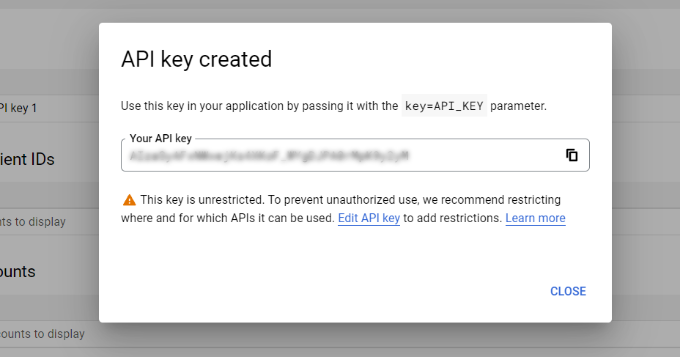
در مرحله بعد، می توانید به وب سایت وردپرس خود بازگردید و سپس از داشبورد خود به Feeds for YouTube بروید.
اکنون به تب ‘Configure’ بروید و کلید API خود را وارد کنید.
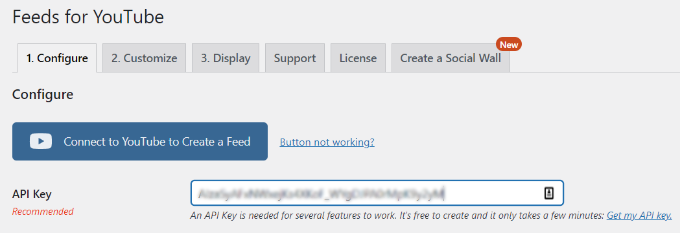
وقتی کلید API را وارد میکنید، متوجه میشوید که گزینههای بیشتری در Feeds for YouTube باز میشوند، از جمله گزینههای «انتخاب نوع فید».
اکنون می توانید «لیست پخش» را به عنوان گزینه انتخاب کنید نوع خوراک و شناسه لیست پخش YouTube را وارد کنید. همچنین گزینه ای برای تغییر فرکانس که سایت شما برای پست های جدید در لیست پخش YouTube شما بررسی می کند وجود دارد.
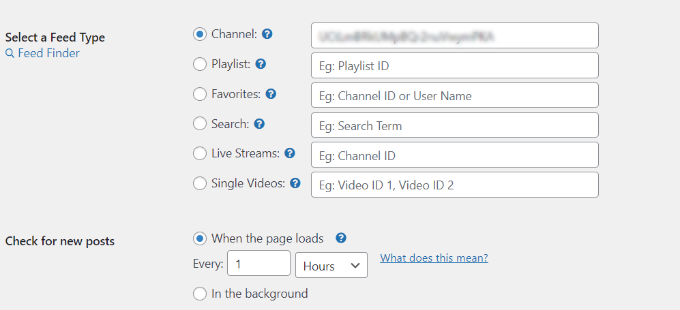
با مراجعه به کانال YouTube خود و سپس رفتن به لیست پخشی که می خواهید در وب سایت خود نمایش دهید، می توانید شناسه لیست پخش را پیدا کنید.
رشته حروف و اعداد بعد از نماد ‘=’ در URL شناسه لیست پخش شما است. به سادگی شناسه را کپی کرده و در افزونه Feeds for YouTube وارد کنید.
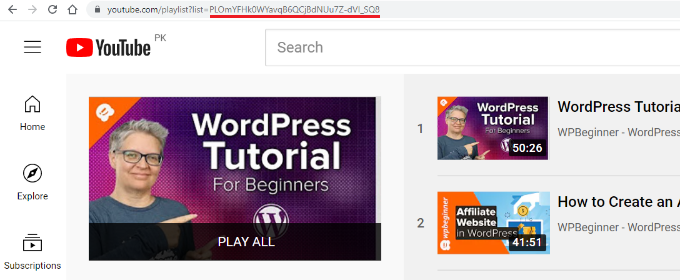
اکنون که یک کلید API ایجاد کرده اید و شناسه لیست پخش YouTube را اضافه کرده اید، بیایید ببینیم چگونه می توانید فید را سفارشی کنید و آن را در وب سایت خود جاسازی کنید.
برای سفارشی کردن فید لیست پخش YouTube خود، به سادگی به برگه «سفارشی کردن» در افزونه Feeds for YouTube بروید.
در اینجا می توانید عرض، ارتفاع و رنگ پس زمینه از فید YouTube شما
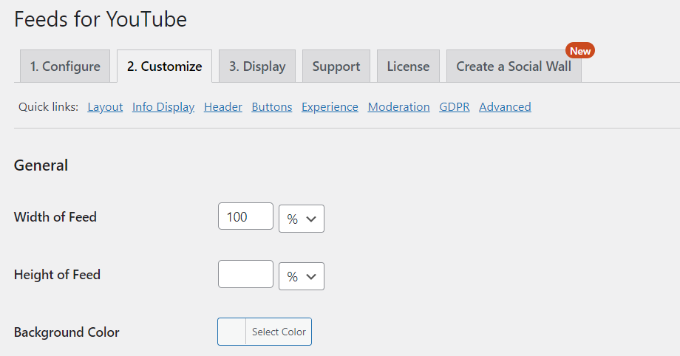
در مرحله بعد، می توانید به پایین اسکرول کنید و طرح فید را تغییر دهید. این افزونه گزینه های طرح بندی متعددی را ارائه می دهد، از جمله یک شبکه، گالری، فهرست یا نوع چرخ فلک.
علاوه بر این، گزینه هایی برای انتخاب تعداد ستون ها (برای موبایل و دسکتاپ)، تعداد ویدیوها و فاصله بین فیلم ها نیز وجود دارد.
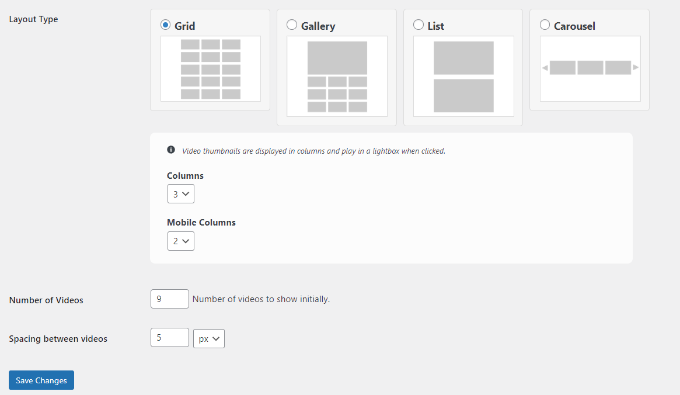
این افزونه همچنین گزینه های اختیاری بیشتری را برای سفارشی کردن فید YouTube شما ارائه می دهد. برای مثال، میتوانید انتخاب کنید چه اطلاعاتی مانند نماد پخش، عنوان، بازدیدها، تاریخ و موارد دیگر نمایش داده شود.
همچنین گزینههایی برای وارد کردن ترجمه برای متن اطلاعات، گزینههای ویرایش سرصفحه، تغییر بارگذاری بیشتر و دکمه اشتراک تنظیمات، افزودن تعدیل و سایر تنظیمات پیشرفته.

فراموش نکنید که پس از پایان کار، روی دکمه “ذخیره تغییرات” کلیک کنید.
در مرحله بعد، اکنون می توانید لیست پخش YouTube خود را در هر کدام نمایش دهید صفحه یا پست وردپرس.
برای شروع، به سادگی یک صفحه جدید ایجاد کنید یا یک صفحه موجود را ویرایش کنید. هنگامی که وارد ویرایشگر محتوای وردپرس شدید، به سادگی روی دکمه «+» کلیک کنید و بلوک «Feeds for YouTube» را اضافه کنید.
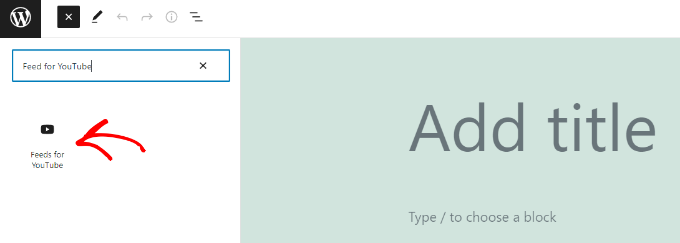
لیست پخش YouTube شما اکنون در صفحه شما ظاهر می شود.
ادامه دهید و مقاله خود را منتشر کنید تا فید لیست پخش YouTube را در عمل ببینید.
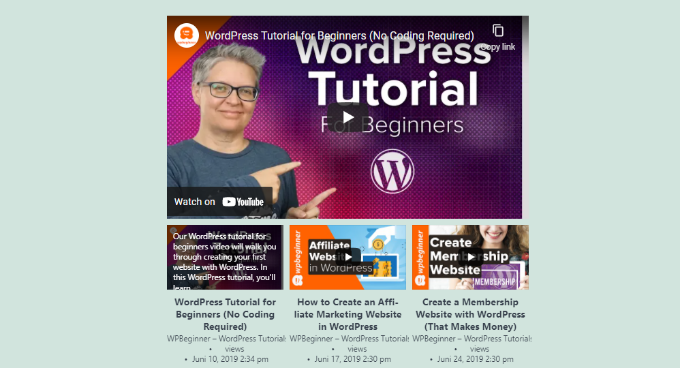
امیدواریم این مقاله به شما کمک کند تا یاد بگیرید که چگونه یک لیست پخش YouTube را در وردپرس جاسازی کنید. همچنین ممکن است بخواهید راهنمای ما را بررسی کنید چگونه یک فروشگاه اینترنتی راه اندازی کنیم و بهترین نرم افزار چت زنده.
اگر این مقاله را دوست داشتید، لطفا در ما مشترک شوید کانال یوتیوب برای آموزش تصویری وردپرس. شما همچنین می توانید ما را در توییتر و فیس بوک.
پست نحوه قرار دادن لیست پخش یوتیوب در وردپرس (بهترین روش) اولین بار در ظاهر شد WPBeginner.
[ad_2]
تهیه و ترجمه توسط دیتکو لینک منبع خبر
رشد هر کسب و کاری دست یافتنی است، شروع با یک قدم به جلو … دیتکو همراه شماست.